Självstudie: Konfigurera diagnostikloggning i Azure DDoS Protection via portalen
I den här självstudien lär du dig att:
- Konfigurera diagnostikloggar.
- Fråga efter loggar i Log Analytics-arbetsytan.
Konfigurera diagnostikloggning för Azure DDoS Protection för att få insyn i DDoS-attacker.
Förutsättningar
- Om du inte har någon Azure-prenumeration skapar du ett kostnadsfritt konto innan du börjar.
- Innan du kan slutföra stegen i den här guiden måste du först skapa en Azure DDoS-skyddsplan. DDoS Network Protection måste vara aktiverat i ett virtuellt nätverk eller så måste DDoS IP Protection vara aktiverat på en offentlig IP-adress.
- För att kunna använda diagnostikloggning måste du först skapa en Log Analytics-arbetsyta med diagnostikinställningar aktiverade.
- DDoS övervakar offentliga IP-adresser som tilldelats resurser i ett virtuellt nätverk. Om du inte har några resurser med offentliga IP-adresser i det virtuella nätverket måste du först skapa en resurs med en offentlig IP-adress.
Konfigurera diagnostikloggar
Logga in på Azure-portalen.
I sökrutan överst i portalen anger du Övervaka. Välj Övervaka i sökresultatet.
Välj Diagnostikinställningar under Inställningar i den vänstra rutan och välj sedan följande information på sidan Diagnostikinställningar . Välj sedan Lägg till diagnostikinställning.
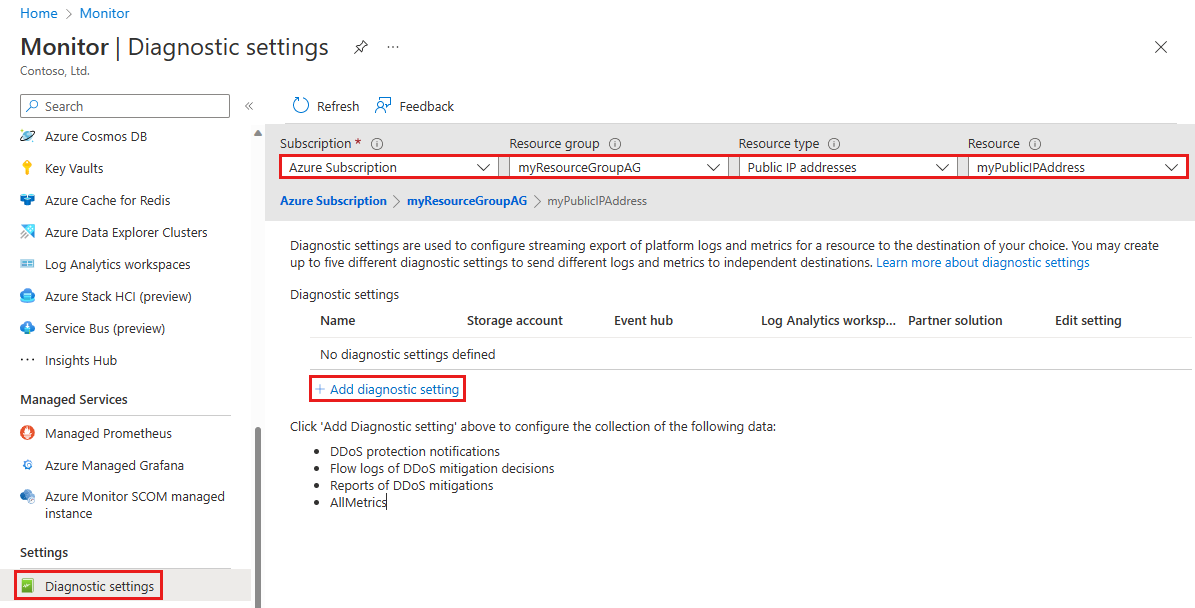
Inställning Värde Prenumeration Välj den prenumeration som innehåller den offentliga IP-adress som du vill logga. Resursgrupp Välj den resursgrupp som innehåller den offentliga IP-adress som du vill logga. Resurstyp Välj Offentliga IP-adresser. Resurs Välj den specifika offentliga IP-adress som du vill logga mått för. På sidan Diagnostikinställning går du till Målinformation, väljer Skicka till Log Analytics-arbetsyta och anger sedan följande information och väljer sedan Spara.
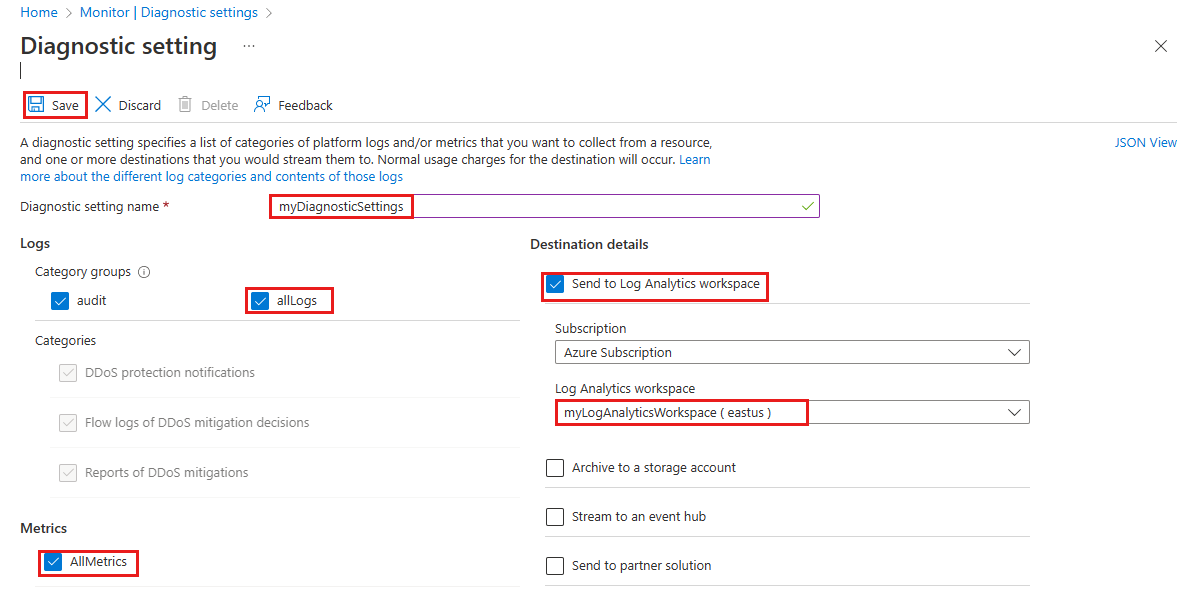
Inställning Värde Diagnosinställningsnamn Ange myDiagnosticSettings. Loggar Välj allaLoggar. Mått Välj AllMetrics. Målinformation Välj Skicka till Log Analytics-arbetsyta. Prenumeration Välj din Azure-prenumerationen. Log Analytics-arbetsyta Välj myLogAnalyticsWorkspace.
Validera
I sökrutan överst i portalen anger du Övervaka. Välj Övervaka i sökresultatet.
Välj Diagnostikinställningar under Inställningar i den vänstra rutan och välj sedan följande information på sidan Diagnostikinställningar :
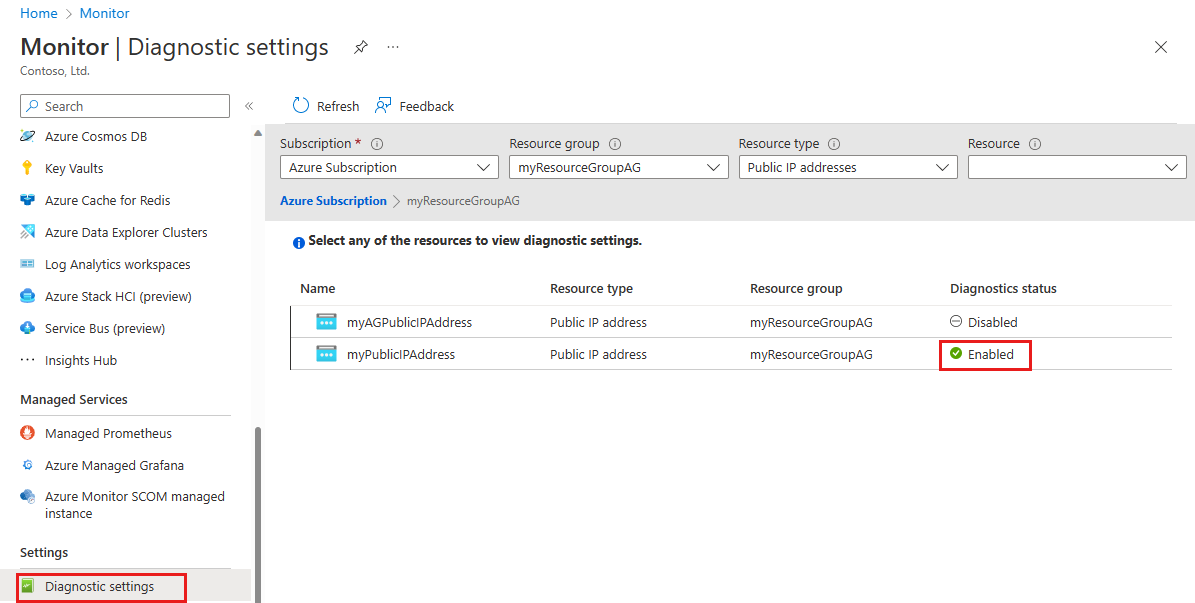
Inställning Värde Prenumeration Välj den prenumeration som innehåller den offentliga IP-adressen. Resursgrupp Välj den resursgrupp som innehåller den offentliga IP-adressen. Resurstyp Välj Offentliga IP-adresser. Bekräfta att diagnostikstatusen är Aktiverad.
Nästa steg
I den här självstudien har du lärt dig hur du konfigurerar diagnostikloggning för DDoS Protection. Om du vill lära dig hur du konfigurerar aviseringar för diagnostikloggning fortsätter du till nästa artikel.